Topp måter å konvertere AAC til MP3 som aldri før
Det er musikkfiler eller sanger som kommer i et digitalt lydformat kalt AAC. For å informere deg er formatet populært fordi det gir bedre lydkvalitet samtidig som det holder en liten filstørrelse. Mange innser imidlertid også at dette formatet bare er kompatibelt med enkelte enheter. Det er derfor de finner behovet for det konvertere AAC til MP3 format siden MP3 er universelt støttet av nesten alle enheter. Av den grunn må en pålitelig lydkonverter være på siden. Det er et verktøy som lar deg konvertere eller endre lydformatet fra ett til et annet.
Hovedårsaken til dette behovet er å gjøre et lydspor spillbart på en bestemt enhet. I tillegg bidrar det til å gjøre litt lydredigering enklere. Heldigvis vil denne artikkelen hjelpe deg med å finne den beste lydkonvertereren for online og offline plattformer. Sørg for at det du møter er det som vil dekke dine konverterings- og redigeringsbehov. La oss derfor, uten ytterligere adieu, begynne å møte de ultimate AAC til MP3-omformerne nedenfor.
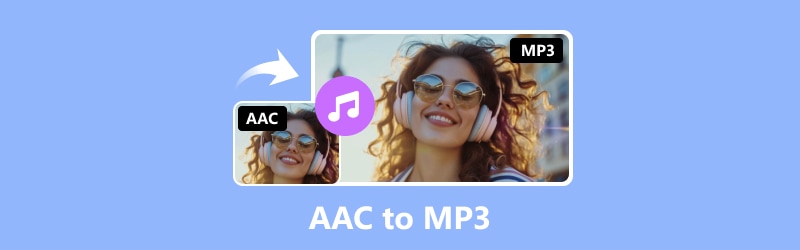
SIDEINNHOLD
Del 1. AAC vs. MP3
For å hjelpe deg med å ha nok kunnskap om disse to lydformatene, samlet vi noe av informasjonen deres i et diagram. Dette tabelldiagrammet vil hjelpe deg med å bestemme forskjellene mellom de to. Derfor vil det å konvertere den ene til den andre være en lett avgjørelse for deg.
| Aspekter | AAC | MP3 |
| Utvidelse | .aac | .mp3 |
| Lydkvalitet | Høy kvalitet | Høy kvalitet |
| Komprimering | Tapskompresjon | Tapskompresjon |
| Enhetskompatibilitet | Mest på Apple-enheter | Nesten alle mediespillere. |
| Filstørrelse | Større enn MP3, selv om det er den samme kodingen. | Mindre enn AAC for samme koding. |
Del 2. Topp effektive AAC til MP3-konverterere frakoblet
Vidmore Video Converter
Det som er enda bedre er at denne AAC-lydfil til MP3-konverteren opererer med en ultrarask teknologi som forbedrer konverteringshastigheten med 50 ganger raskere. I tillegg, hvis du ønsker å konvertere en enkelt AAC-fil eller en haug, Vidmore Video Converter håndterer dem alle med letthet. I tillegg tilbyr den over 200 forskjellige formatalternativer, noe som gjør den mye mer fleksibel.
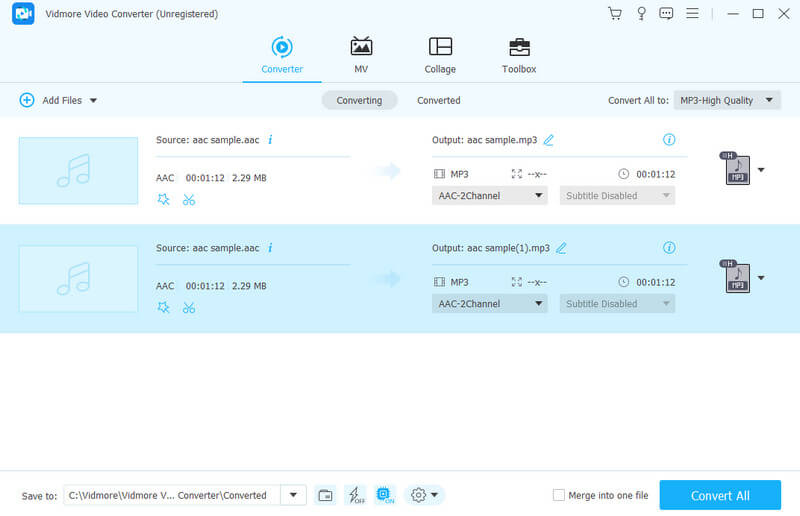
Støttede lydformater:
- AAC, MP3, WAV, WMA, M4A, M4B, M4R, APE, AC3, MKA, APE, AIF, AIFF, AA, AAX, AMR, FLAC, AU, OGG og mange flere.
Fordeler
- Den konverterer video- og lydfiler uten tap av kvalitet.
- Den har enkel bruk og prosess.
- Bredt utvalg av støtte for digitale lydformater.
- Batch konverterer AAC til MP3 med resultater av høy kvalitet.
- Konverteringsprosessen er 50 ganger raskere.
- Mange ekstra funksjoner og verktøy.
Ulemper
- Du må betale for de avanserte funksjonene.
FFmpeg
Det neste toppverktøyet er FFmpeg. Det er et kommandolinjeprogram som lar deg endre AAC-lydfiler til MP3-format. Hvis du er kjent med kommandolinjeverktøy, vil FFmpeg være en enkel løsning for deg. Dermed kan du bruke den til å konvertere formatet til video- og lydfilene dine uten problemer. Det betyr at du ikke trenger fancy tekniske ferdigheter for å bruke den, selv om det kan være annerledes hvis du fortsatt er nybegynner. Hvis jeg kan si ja, er FFmpeg best for brukere som allerede er teknisk kunnskapsrike, for det bringer profesjonelt AAC-format til MP3-utganger.
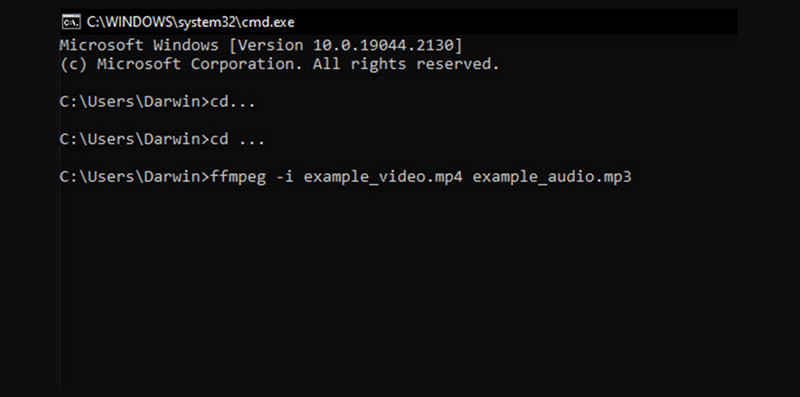
Støttede lydformater:
- AAC, AC3, AIFF, FLAC, MP3, OGG, WAV, WMA, etc.
Fordeler
- Den er svært allsidig for konverteringsoppgaver.
- Det tillater store filer for batchkonvertering.
- Det er et gratis verktøy som også er åpen kildekode.
- Den kommer med forskjellige parametere og en kommandolinjeprosess.
Ulemper
- Det kan være utfordrende for brukere på nybegynnernivå.
- Den kommer med syntaks og komplekse kommandoer.
- Lydformatene den støtter er begrenset.
iTunes
Moving on er en populær Apple-musikkspiller kalt iTunes. Ja, dette programmet brukes ikke bare til å spille sanger, men det har også et godt triks å se frem til. iTunes kan være din AAC til MP3-konvertering på Mac som du kan bruke til å gjøre DRM-frie inngangsfiler til en universell fil uten ekstra programvare. Faktisk trenger du bare å gå til iTunes-biblioteket ditt og velge AAC-sangene du vil transformere, og deretter konvertere dem til MP3-filer. Du kan imidlertid bare gjøre dette trikset for AAC-filer uten DRM-beskyttelse. Når det er sagt, kan det hende at det ikke fungerer hvis du prøver å konvertere sanger med DRM-beskyttelse fra Apple Music.
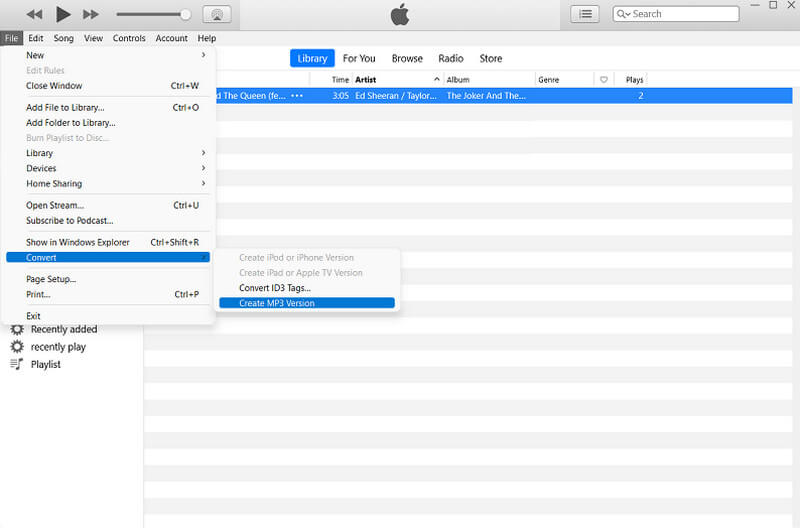
Støttede lydformater:
- MP3, AAC, WAV, AIFF, MPEG-4 lyd.
Fordeler
- Den lar deg enkelt konvertere AAC til MP3 på iTunes-biblioteket.
- Det er helt gratis å bruke.
- Det gir en opprettholdt kvalitet på produksjonen.
Ulemper
- Konverteringshastigheten kan være raskere.
- Den konverterer bare ubeskyttede AAC-filer.
Del 3. Topp pålitelige online-omformere for AAC til MP3
Vidmore Free Video Converter Online
Hvis du er en grundig bruker som ønsker å konvertere filer gjennom en nettbasert løsning, så dette Vidmore Free Video Converter Online er til deg. Denne nettløsningen gir video- og lydutganger av førsteklasses kvalitet uten å koste deg en krone. Videre kommer den med et brukervennlig grensesnitt som sikrer at filene og dataene dine forblir sikre og trygge. Hva mer? Denne fantastiske omformeren gjør AAC til MP3 mens den støtter et bredt spekter av medieformater. Dette inkluderer de som passer perfekt for sosiale medieplattformer og videostrømmesider. Her er den beste delen: til tross for at den er en gratis online-konverterer, er det ingen irriterende annonser som roter opp grensesnittet! Du vil bli overrasket over at mediefilene dine, spesielt videoene, kommer ut uten vannmerker!
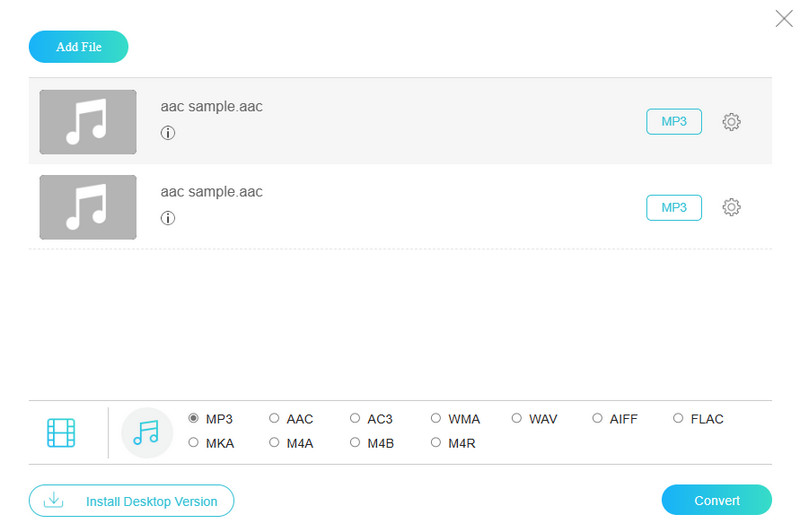
Støttede lydformater:
- MP3, AAC, AC3, M4A, FLAC, WMA, FLAC, WAV, AIFF, M4B, M4R, MKA.
Fordeler
- Den konverterer lydfiler fritt uten betaling.
- Ingen annonser vil irritere deg under konverteringen.
- Ingen begrensninger på filstørrelsen.
- Ulike filtyper støttes.
- Grunnleggende redigeringsverktøy er tilgjengelig.
Ulemper
- Den trenger internett for å fungere.
- Ingen avanserte redigeringsfunksjoner.
Convertio
Neste er denne Convertio. Det er et annet flott online konverteringsverktøy som lar deg konvertere AAC til MP3 online. Bortsett fra å konvertere lyd, kan den også konvertere mange forskjellige filtyper som video, regneark, bilder, e-bøker og mer. Videre, med Convertio, kan du laste opp filer fra nettbaserte lagringstjenester som Google Drive og Dropbox bortsett fra din lokale lagring. Visste du at før du konverterer videoer med dette verktøyet, kan du redigere dem ved å bruke noen grunnleggende redigeringer som å endre størrelse, klippe, snu og rotere? Ja, akkurat som det forrige nettverktøyet, lar denne nettløsningen deg justere innstillinger som lydinnstillinger og mer.
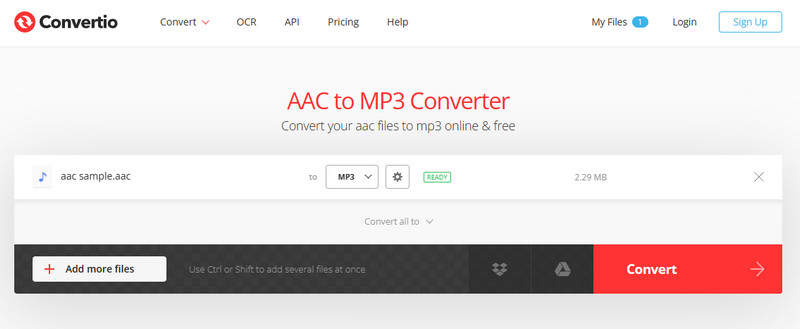
Støttede lydformater: AAC, MP3, M4R, FLAC, WMA, AMR, OGG, M4A, AC3, DTS og mer.
Fordeler
- Den kan gjøre om AAC til MP3 og endre MP3 til AAC også.
- Det kan konvertere bulkfiler.
- Den har ingen annonser i grensesnittet.
Ulemper
- Den kommer med en filstørrelsesbegrensning.
- Den har ingen avanserte redigeringsfunksjoner.
ClounConvert
For vår siste nettløsning, gi denne CloudConvert en sjanse. I likhet med de to første nettverktøyene, kan du bruke CloudConvert som din go-to-løsning når du trenger å oppnå en lydkonvertering. Med denne nettsiden kan du endre ulike typer mediefiler, uansett hvilken enhet du bruker for øyeblikket.
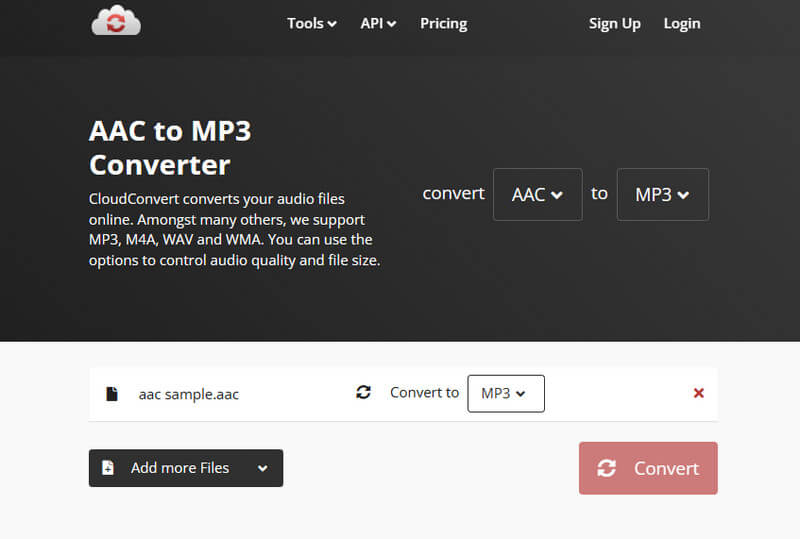
Støttede lydformater: AAC, MP3, AIFF, WAV, FLAC, AMR, M4A, WMA og mer.
Fordeler
- Den lar deg konvertere bulkfiler.
- Den lar deg konvertere flere AAC-filer.
- Det følger med en trimmer.
Ulemper
- Redigeringsverktøyene er begrenset.
- Du kan bare konvertere 25 filer per dag.
Del 4. Vanlige spørsmål om AAC og MP3
Er AAC bedre enn MP3?
Valg av det beste lydformatet for AAC og MP3 avhenger av dine preferanser. AAC er bedre i kvalitet, men MP3 er bedre i komprimering og kompatibilitet.
Forbedrer konvertering av MP3 til AAC kvaliteten?
Ikke nødvendigvis. Konvertering av MP3 til AAC gjør det ikke forbedre lydkvaliteten. Det er mer en re-komprimering som til og med forringer lydkvaliteten.
Hvorfor konverterer ikke iTunes AAC til MP3?
Grunnen til at iTunes ikke vil konvertere AAC-filer til MP3 er på grunn av DRM-beskyttelse. Når det er sagt, kan AAC-filene dine være beskyttet, og det er derfor du ikke kan konvertere dem ved hjelp av iTunes.
Konklusjon
Dette innlegget introduserte 6 topp AAC til MP3 konvertere online og offline plattformer. Med disse omformerne kan du enkelt gjøre konverteringen med minimalt kvalitetstap. Bare husk å justere bithastigheten.


